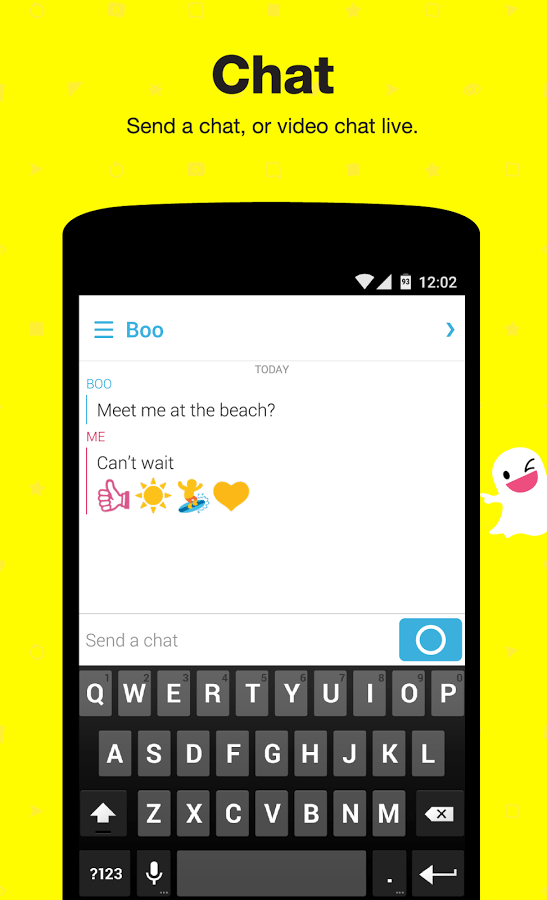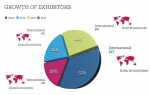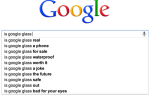Это самая быстрорастущая социальная сеть в мире, в которой примерно 200 миллионов активных пользователей ежемесячно и 100 миллионов используют ее ежедневно. Вы почти наверняка слышали о Snapchat и, вероятно, знаете десятки людей, которые зарегистрировались, но что именно, как вы используете и почему это так невероятно популярно?
Если вы ищете что-то конкретное, вы можете перейти к следующему пункту.
- Как мне добавить друзей?
- Как мне сделать изображения или видео?
- Что такое истории Snapchat и как они работают?
- Какие фильтры я могу использовать в Snapchat?
- Как использовать эффекты лица (линзы)
- Как мне общаться с друзьями?
- Что означают смайлики рядом с моими друзьями?
- Как сделать снимки экрана, чтобы люди не знали?
Что такого особенного в Snapchat?
Snapchat — это приложение для обмена сообщениями, которое позволяет отправлять фотографии и видео друзьям. Вы можете накладывать подписи, рисунки или графику поверх всего, что отправляете. У вас также есть возможность беспрепятственно связать вместе все ваши фотографии и видео за последние 24 часа и транслировать их миру или просто своим друзьям как «историю».
Уникальная особенность Snapchat в том, что все, что вы отправляете, будет самоуничтожаться и, следовательно, станет недоступным через ограниченное количество времени. В мире, где люди беспокоятся о наличии цифровой истории, которая останется онлайн навсегда, эта функция оказалась особенно популярной и является движущей силой быстрого роста Snapchat. Это означает, что вы можете делиться материалами с конкретными друзьями, которые вы не хотите транслировать по всему Интернету.
Как использовать Snapchat
Загрузите бесплатное приложение Snapchat [iOS / Android] и зарегистрируйтесь, введя уникальное имя пользователя и пароль. Как только вы это сделаете, вы сможете перейти на главный экран приложения. Это может немного сбивать с толку, так как основной экран фактически представляет собой изображение в реальном времени с камеры вашего телефона или планшета, но это не займет много времени, чтобы привыкнуть к нему — и это значительно экономит время, когда дело доходит до отправки изображений и ваши собственные видео.
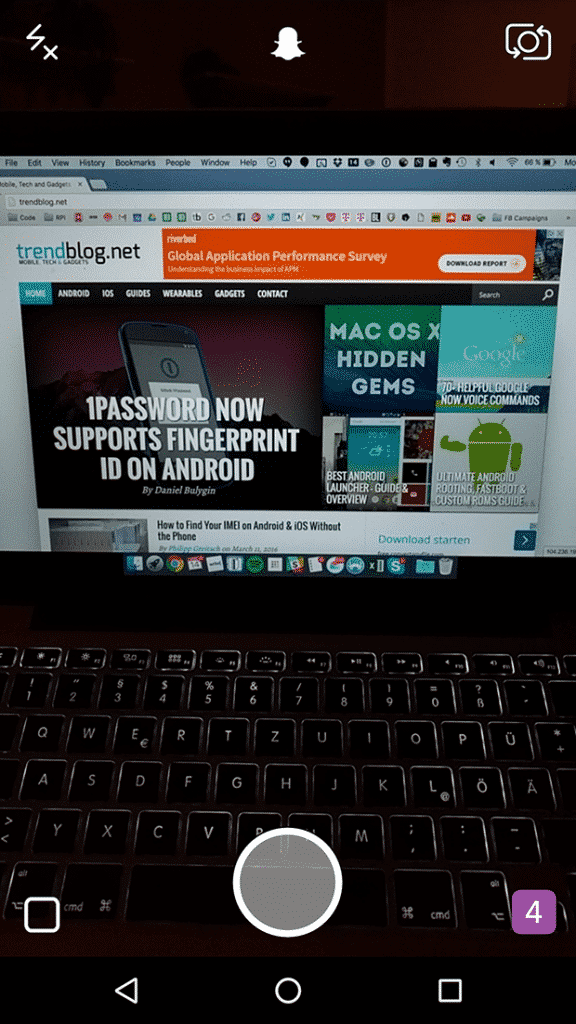
Значок волнистости в верхнем левом углу позволяет включать и выключать вспышку, а значок в правом верхнем углу позволяет переключаться между задней и передней камерами. Призрачный значок вверху ведет на страницу вашего профиля, а большая круглая кнопка внизу позволяет снимать фотографии и видео. Значки внизу слева и справа используются для доступа к вашим контактам и историям Snapchat.
Значок шестеренки в правом верхнем углу страницы вашего профиля позволяет настраивать параметры и управлять дополнительными службами, такими как фильтры, которые будут работать только в том случае, если вы разрешите приложению доступ к информации о вашем местоположении.
Как добавить друзей на Snapchat
На главном экране коснитесь значка призрака или проведите пальцем вниз, чтобы открыть страницу своего профиля. Нажмите «Добавить друзей», чтобы отсканировать ваши контакты (если вы не делали этого во время регистрации), или введите имя пользователя. Однако самым быстрым способом добавления новых друзей, безусловно, является использование моментальных кодов. Ваш Snapcode — это уникальный рисунок черных точек на желтом фоне, который окружает иконку-призрак в середине страницы вашего профиля. Используйте камеру на главном экране приложения, чтобы сфотографировать чей-то Snapcode, и у вас будет возможность добавить их в друзья. Вы найдете мгновенные коды для десятков знаменитостей и звезд социальных сетей по всему Интернету, которые помогут вам быстро создать свой список друзей.
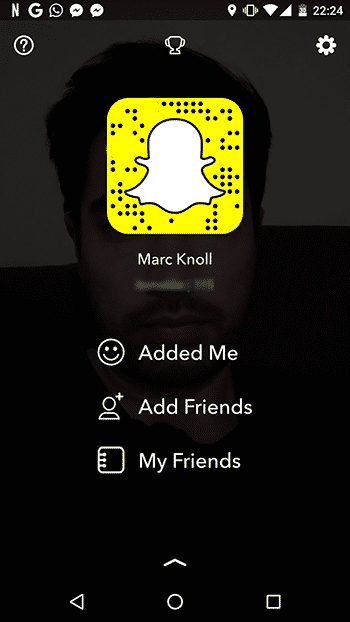
Как сделать и отправить фотографии и видео для Snapchat
На главном экране коснитесь круглой кнопки, чтобы сделать снимок, или удерживайте ее, чтобы снять видео продолжительностью не более 10 секунд. Когда вы закончите, вы попадете на экран предварительного просмотра, который отображает неподвижное или движущееся изображение вашего снимка в зависимости от того, сняли ли вы видео или изображение. В верхнем правом углу значки позволяют рисовать каракули, добавлять текст или смайлики в свое сообщение.
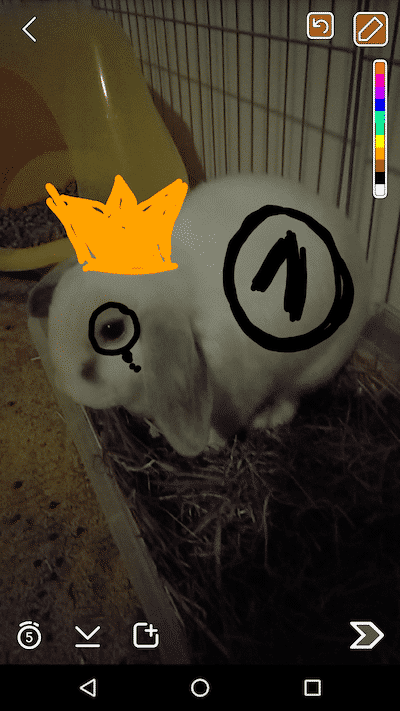
В нижнем левом углу вы можете решить, как долго кто-то сможет просматривать вашу фотографию (в случае видео эта опция переключается, чтобы вы могли выбрать, включать ли звук в ваш клип). Вы также можете загрузить изображение или видео на свое устройство или добавить его в свою «историю», о которой мы расскажем позже.
Чтобы отправить снимок, нажмите стрелку в правом нижнем углу экрана и выберите, кому вы хотите его отправить.
Как открыть Snaps
Чтобы получить доступ к непрочитанным снимкам, перейдите на главный экран и посмотрите на значок в левом нижнем углу, который покажет, сколько снимков у вас есть для просмотра. Нажмите на значок, и вы попадете на страницу со списком всех ваших новых снимков, а также отправленных снимков и моментальных снимков — ответов на ваши снимки. Нажмите на любой снимок, чтобы просмотреть его, но помните, что он будет доступен только в течение ограниченного периода времени, поэтому будьте готовы сделать снимок экрана, если вы не хотите его потерять.
Что такое Snapchat Stories и как вы их используете?
В то время как обычные видеоролики и снимки исчезают максимум через десять секунд и могут просматриваться только один или два раза, «Истории» представляют собой наборы изображений, которые существуют в течение 24 часов и могут быть переданы всем вашим друзьям и подписчикам. Истории можно просматривать неограниченное количество раз каждый день. Вы сможете точно увидеть, кто просматривает вашу историю.
Вы можете просмотреть истории, нажав на значок в правом нижнем углу главного экрана. Вы попадете на экран со всеми вашими контактами и непрочитанными историями. Нажмите на историю, чтобы просмотреть ее.
Какие фильтры вы можете использовать в Snapchat?
После того, как вы сделали фотографию с помощью Snapchat, проведите пальцем влево или вправо, чтобы добавить различные фильтры к изображению. Текущие фильтры включают черно-белый фильтр для этого стиля старой школы, фильтр Sepia для стильного желтого оттенка, фильтр, который добавляет скорость, с которой вы двигались, когда был сделан снимок, и фильтр, который добавляет температуру в вашем регионе.
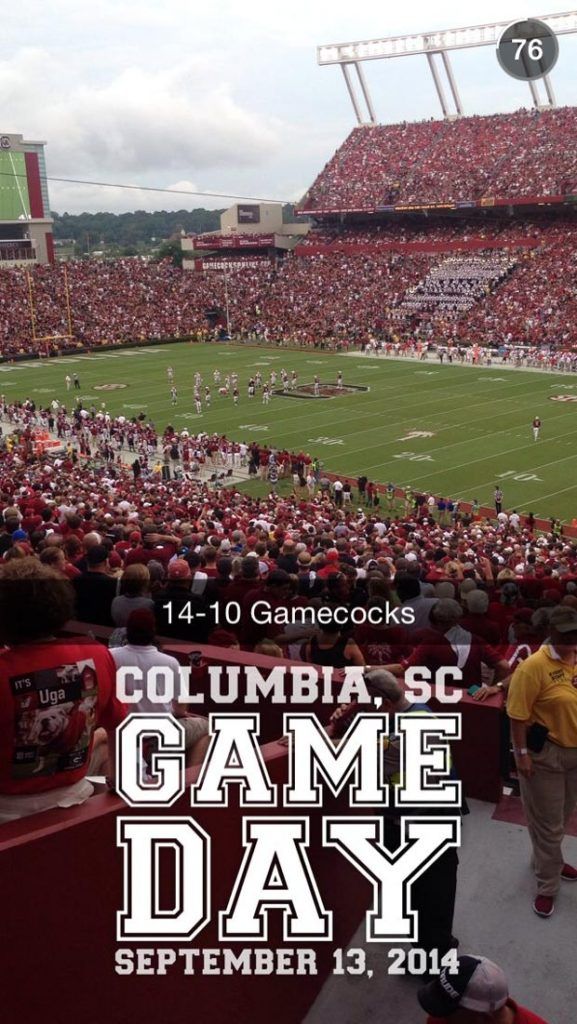
Фильтры были введены для видео. Проведя пальцем влево или вправо после завершения съемки, вы можете добавить такие эффекты, как ускорение или замедление действия или запуск видео в обратном порядке.
Как использовать Snapchat эффекты лица или линзы
Последняя версия Snapchat включает функцию линз. Это серия творческих фильтров для ваших селфи, которые ранее назывались «эффектами лица». Есть семь фильтров на выбор. Новый вводится каждый день, а старый удаляется, чтобы освободить место для него.
На главном экране нажмите значок в правом верхнем углу, чтобы переключиться в режим селфи. Расположите камеру так, чтобы ваше лицо находилось посередине экрана, затем нажмите и удерживайте лицо, пока не появится сетка, показывающая, что ваше изображение было отсканировано. Появится список доступных объективов, и вы можете попробовать их, выбрав их.
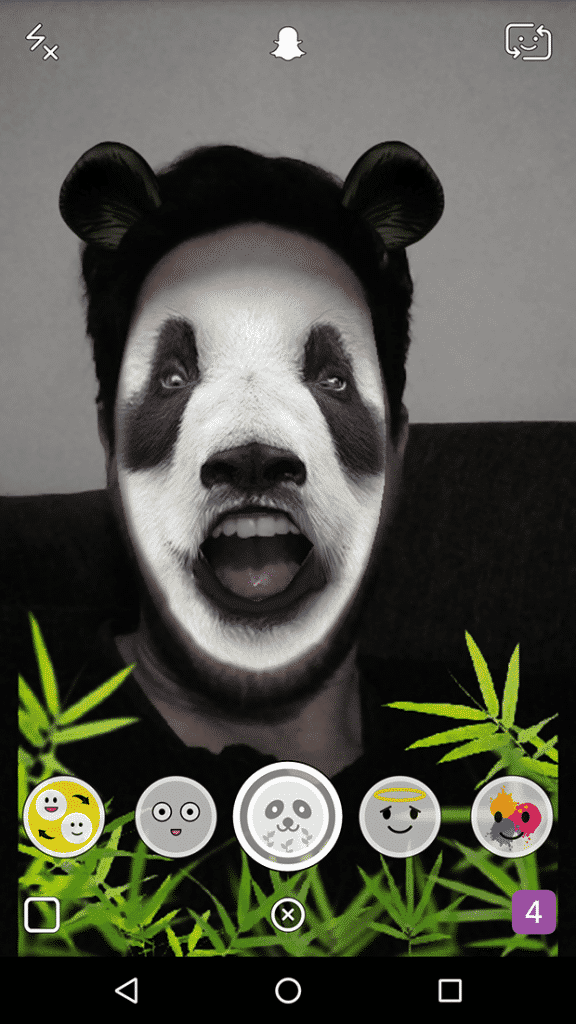 Вам часто приходится выполнять какое-либо действие, например поднимать брови или открывать рот, чтобы активировать специальные эффекты, прикрепленные к объективу.
Вам часто приходится выполнять какое-либо действие, например поднимать брови или открывать рот, чтобы активировать специальные эффекты, прикрепленные к объективу.
Как общаться в Snapchat
Вам не нужно отправлять изображения на Snapchat — вы также можете использовать его как приложение для текстовых сообщений. Проведите пальцем влево от главного экрана, чтобы увидеть список контактов, и проведите пальцем влево по имени, чтобы начать чат. Желтая камера справа от окна сообщения позволяет вам делать снимки и отправлять их друзьям в сообщении. Если поле становится синим, это означает, что ваш друг доступен для видеочата в реальном времени. Нажмите и удерживайте синюю кнопку камеры для мгновенной трансляции изображений и звука.
Что означают смайлики Snapchat рядом с твоими друзьями?
Если вы уже использовали Snapchat, вы, возможно, заметили, что у некоторых из ваших друзей, с которых вы отправляете или получаете снимки, на правой стороне их имени есть маленькие смайлики.
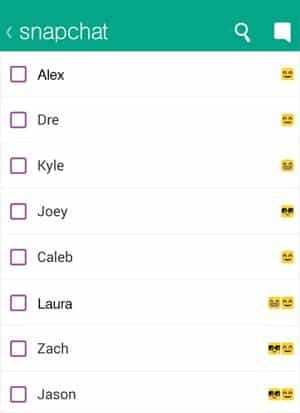
С этими смайликами Snapchat хочет показать вам определенные отношения с друзьями. Ниже вы можете найти некоторые примеры и что они значат.
- Улыбка: Улыбка относится к кому-то, кому вы посылаете много снимков.
- гримасу: Кто-то с гримасой, и вы делитесь тем же «лучшим другом» на Snapchat.
- Ухмылка: Много стебля? Ухмылка означает, что кто-то посылает вам много снимков, но вы вряд ли отправляете обратно.
- Солнцезащитные Очки: Друг и вы посылаете друг другу много снимков. В основном это улыбка в обоих направлениях.
- Пожар: Вы находитесь на «Snapstreak»! Вы и ваш друг отправляете друг другу снимки в течение нескольких дней подряд.
Как сделать скриншоты Snapchat, не зная людей
Если вы используете функцию скриншота на своем устройстве для захвата изображения из Snapshot, чтобы вы могли сохранить его навсегда, приложение сообщит отправителю, что вы сделали это. Однако есть способы обойти это.
Один из способов заключается в загрузке, но не открытии снимка, который вы хотите сохранить, проводя прямо из главного меню и ожидая появления слов «Нажмите, чтобы открыть». Прежде чем что-либо открывать, переключите ваше устройство в режим полета. Затем вы можете открыть Snap и сделать скриншот. Наконец, полностью выйдите из приложения, либо открыв окно многозадачности, если вы пользователь Android, либо дважды щелкнув кнопку «Домой» и проведя пальцем по приложению, если вы пользователь iOS. Затем вы можете отключить режим полета и продолжить в обычном режиме. Отправитель не узнает, что вы сделали снимок их снимка.
Кроме того, существует ряд сторонних приложений, которые позволят вам сохранять как снимки, так и видео, и все это без ведома отправителя. Будущие обновления приложения Snapchat могут означать, что некоторые из этих сторонних приложений больше не работают, и есть вероятность, что те, которые работают, не всегда работают. По этой причине лучше проверить все перед загрузкой, особенно перед расставанием с деньгами.
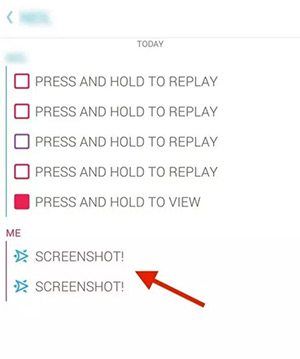
Наличие таких сторонних приложений означает, что вы должны также предполагать, что все, что вы отправляете кому-либо, может храниться и публиковаться в другом месте, даже если изображения исчезают из самого Snapchat.
Если вы нашли новые и креативные способы использования функций Snapchat или у вас есть советы и рекомендации, которыми вы хотели бы поделиться, опубликуйте их в комментариях ниже.